Empfohlene Einstellungen
Die Device Control-Richtlinie legt fest, welche Speicher- und Netzwerkgeräte verwendet werden dürfen. Beim Einrichten von Device Control-Richtlinien können folgende Tipps hilfreich sein:
- Bei Auswahl der Option Geräte erkennen, aber nicht sperren werden Controlled Devices zwar erkannt, jedoch nicht gesperrt. Hierzu müssen Sie zunächst den zu erkennenden Geräten den Status Gesperrt zuweisen. Die Software sucht nicht nach Gerätetypen, die nicht angegeben wurden. Definieren Sie zunächst eine „Report Only“-Richtlinie, um einen besseren Überblick über die Gerätenutzung im Netzwerk zu erhalten.
- Benutzen Sie die Device Control-Ereignisanzeige zur schnellen Filterung von Ereignissen. Sie können die Ereignisanzeige per Klick auf aufrufen.
- Mit dem Report Manager lassen sich Trendberichte zu Device Control-Ereignissen nach Computer oder Benutzer sortiert erstellen.
- Ziehen Sie eine strengere Zugriffssteuerung für Computer in Erwägung, deren Benutzer Zugriff auf vertrauliche Daten besitzen.
- Legen Sie bereits vor der Einführung einer Device Control-Richtlinie eine Liste von Geräten an, die nicht gesperrt werden sollen. So können Sie zum Beispiel optische Laufwerke für die DTP-Abteilung freigeben.
- Die Richtlinie „Secure Removable Storage“ kann zur automatischen Zulassung von hardwareseitig verschlüsselten USB-Speichermedien diverser Hersteller verwendet werden. Eine vollständige Liste unterstützter Hersteller steht auf der Sophos Website zum Abruf bereit. Eine Liste der unterstützten sicheren Wechselmedien entnehmen Sie bitte dem Support-Artikel 63102.
- Geben Sie beim Hinzufügen eines Geräteausschlusses zur Device Control-Richtlinie unter Bemerkung den Grund oder die zuständige Person für den Ausschluss ein.
- Anhand der benutzerdefinierten Desktop Messaging-Optionen können Sie Benutzern zusätzliche Hilfestellung bei der Erkennung eines Controlled Device leisten. Zum Beispiel können Sie einen Link zur Richtlinie zum Umgang mit Geräten Ihres Unternehmens angeben.
- Wenn der Computer nicht physisch mit dem Netzwerk verbunden ist und Sie ein Netzwerkgerät aktivieren möchten (z.B. einen WiFi-Adapter), wählen Sie beim Einstellen der Zugriffsstufen für Netzwerkgeräte die Option Netzwerkbrücken sperren. Anmerkung Der Modus „Netzwerkbrücken sperren“ minimiert das Risiko von Netzwerkbrücken zwischen einem Unternehmensnetzwerk und einem unternehmensfremden Netzwerk. Der Modus „Netzwerkbrücken sperren“ steht für Wireless-Geräte und Modems zur Verfügung. Hierbei werden Wireless- oder Modemnetzwerkadapter deaktiviert, wenn ein Endpoint an ein physisches Netzwerk angeschlossen wird (in der Regel per Ethernet-Verbindung). Wenn der Endpoint von dem physischen Netzwerk getrennt wird, wird der Wireless- oder Modemnetzwerkadapter wieder aktiviert.
- Überlegen Sie sich vor dem Einführen einer Richtlinie, welche Geräte gesperrt werden sollen. Berücksichtigen Sie alle möglichen Szenarien, besonders in Bezug auf Netzwerkverbindungen. ACHTUNG Richtlinienänderungen werden über den Sophos Enterprise Console-Server auf die entsprechenden Computer im Netzwerk übertragen. Wenn der Zugriff auf ein Netzwerk gesperrt ist, kann die Sperre nicht von Sophos Enterprise Console aufgehoben werden, da keine Daten vom Server empfangen werden können.